這篇文章最後更新日期:2024 年 4 月 19 日 | 作者: Mack Chan
TinyPNG 是一套免費和無需任何技術操作就能輕易將高容量的圖片壓縮成細小檔案的工具,壓縮和最佳化之後的圖片接近看不出「失真」和「品質降低」的情況,而且無需要下載任何軟體,你只需要將圖片拖放到網頁裡,然後等待最終成品並下載即可。
無論你是學業上、工作上或專案項目需要使用到 免費圖片 或付費圖片,由於剛下載回來的圖片一般體積比較龐大,有時候是 1 MB 至 3 MB 不等,如果你不太會使用像專業的 Adobe Photoshop 處理,會令整個項目的體積變得擁擠和累贅。
5 個主要推薦 TinyPNG 免費壓縮圖片檔案大小工具的理由:
- 支援中文介面和簡易操作
- 可以配合在 Canva 設計工具上使用
- 免費使用,一次最多上傳 20 張圖片,單張圖片不能大於 5 MB
- 不需要申請、註冊或登入帳號
- 支援常用的圖片格式,例如:JPEG、PNG 和 WebP
TinyPNG 教學和步驟

- 步驟一:準備好你需要處理的圖片備用
- 步驟二:前往 TinyPNG 官方網站
- 步驟三:將圖片拖放到網頁的中央位置
- 步驟四:等待網頁處理完成
- 步驟五:最後,點擊下載和打包你的圖片
上傳圖片至 TinyPNG
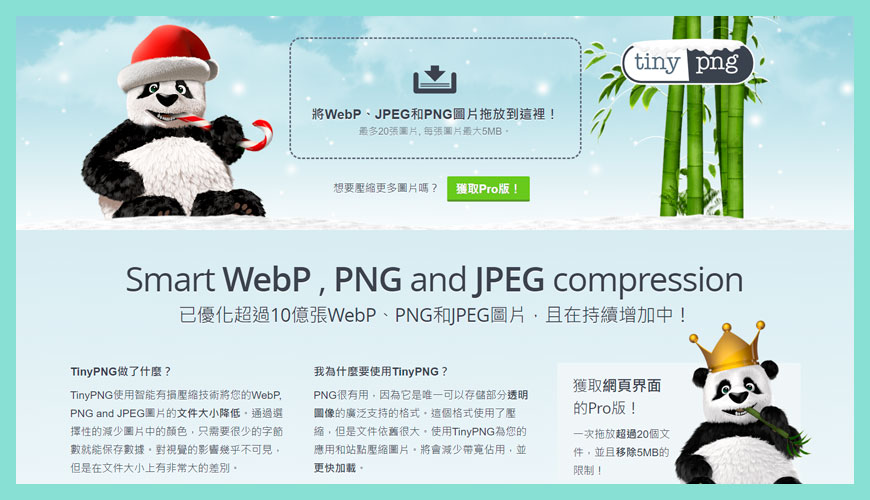
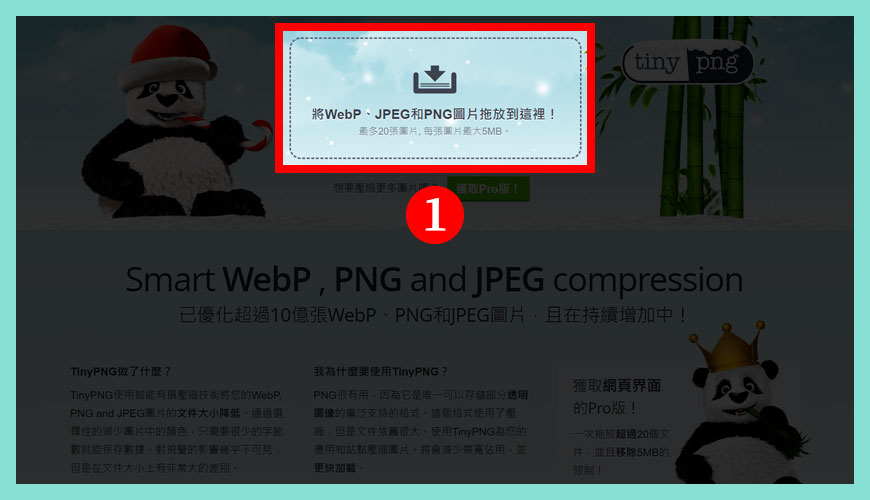
TinyPNG 的官方網站很好辨認,因為有吉祥物大熊貓和竹樹,初學者應該不會去錯地方?來到網站之後,請將圖片拖放到網頁的中央位置,會有虛線和指示協助你。
等待 TinyPNG 完成處理和下載成品
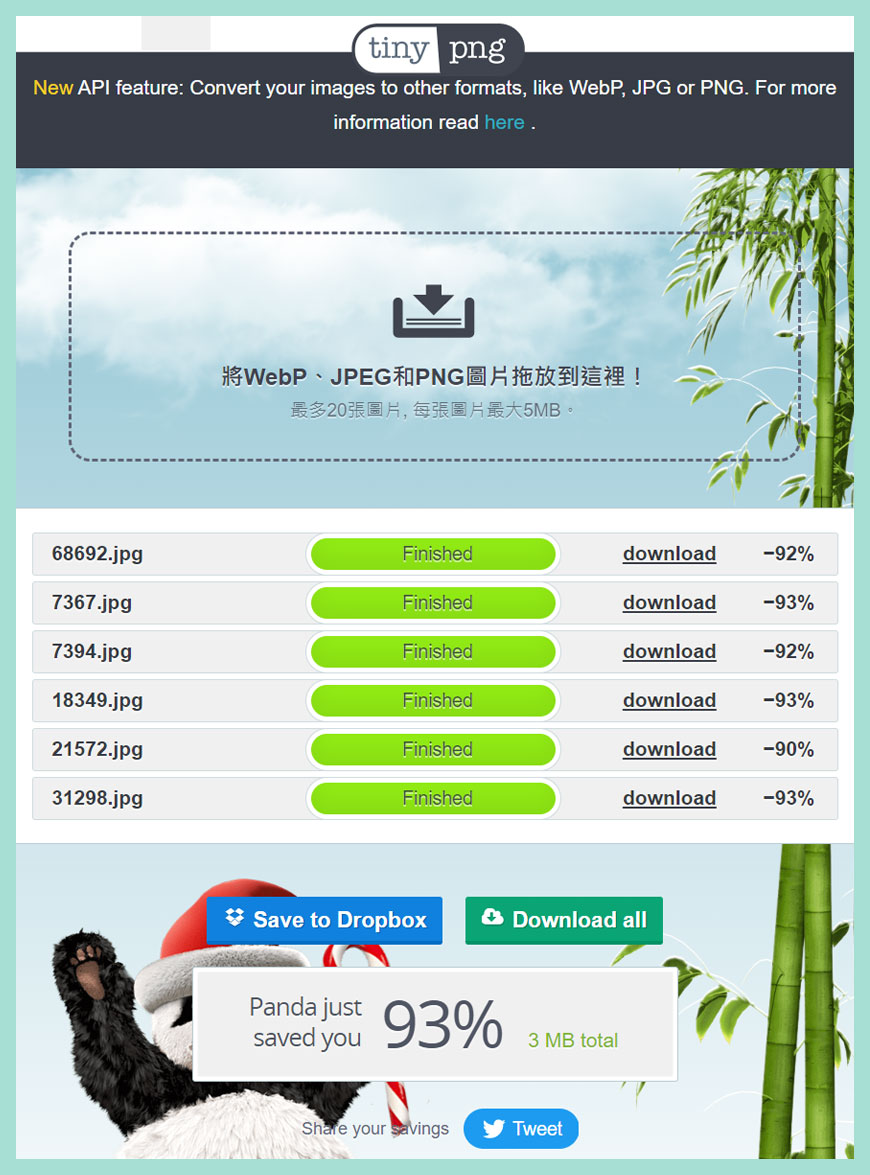
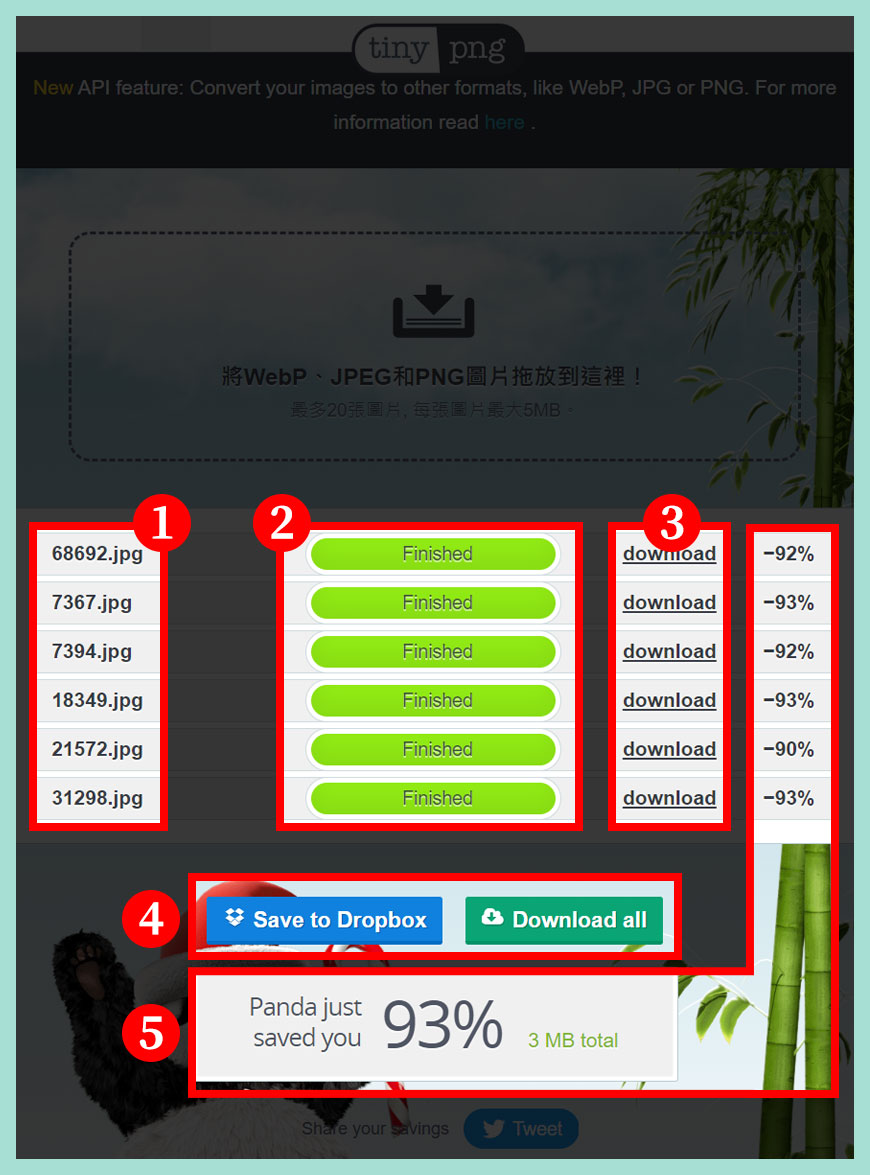
TinyPNG 工具的操作並不複雜,但我們會簡單介紹一下處理中介面功能。
區域一:圖片檔案名稱
你的圖片名稱,暫時已知英文和中文也可以接受。
區域二:壓縮進度
如果處理進度理想,會顯示綠色的完成 (Finished) 代表該張圖片已經完成壓縮檔案大小。
區域三:獨立下載圖片
處理完後,你可以選擇單獨和個別下載圖片。
區域四:批次下載圖片
處理完後,你可以選擇批次下載圖片。你可以選擇下載至 Dropbox 雲端硬盤和壓縮 (Zip) 到你本地的電腦裡。
區域五:整體壓縮的數據
雖然你無法調整壓縮的比例,但一般約在 70% 至 90% 也是非常不錯的成效。
下載和管理最佳化後的圖片
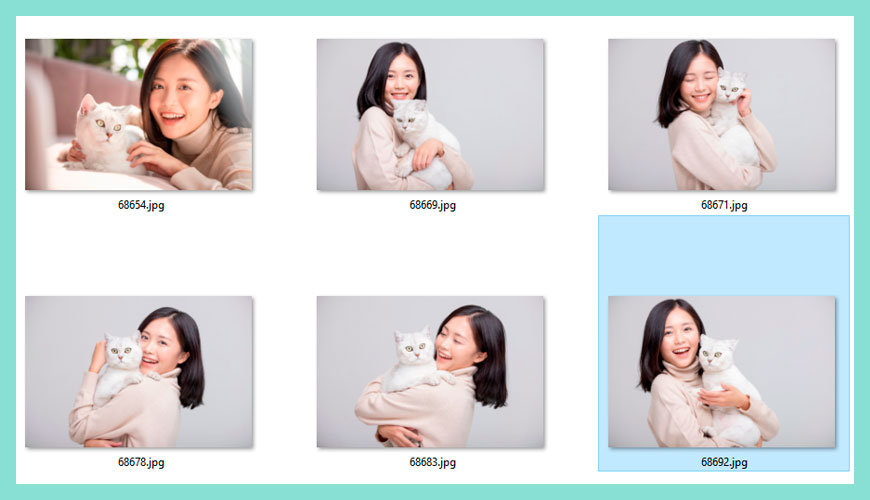
最後,當然是打包處理好的相片和圖片回家,儲存在你電腦裡合適的位置即可,TinyPNG 的壓縮率高達 90%,而且獨有的技術讓人看不出太多品質的下降。
你可能會喜歡的優質圖片推薦網站:
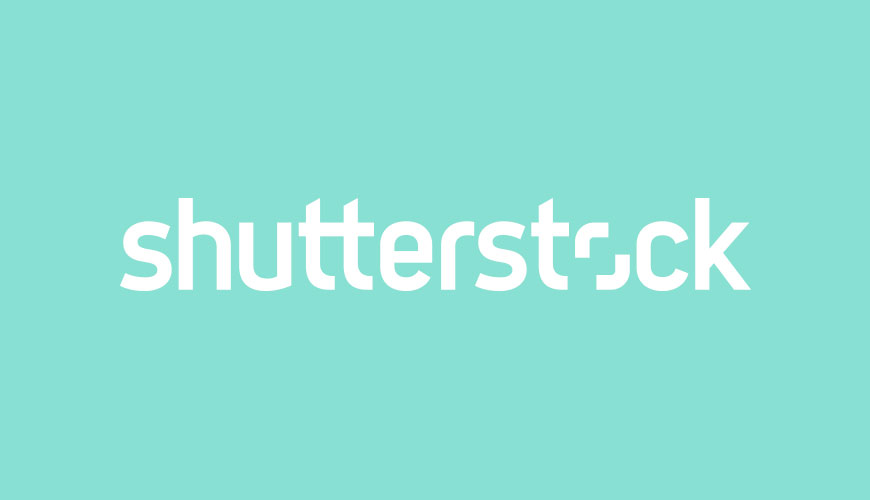
國際知名的商業圖庫商,超過 3 億張創意圖片、向量圖、插畫,影音素材。專屬實惠方案,合法版權輕鬆使用!專業客服隨時解答您的疑問,每天新增200,000張圖片,最時尚的圖像設計。一次購買永久版權,每日無限下載,1 個月免費試用。
常見問題 FAQ
我需要多大的圖片儲存空間才足夠?
如果圖片經過合理的壓縮處理,短期內是不需要擔心這個問題,新手記得最少要使用一些免費的「圖片壓縮」工具,像是知名的 ShortPixel、Jetpack、Optimizilla 或 TinyPNG 都能快速方便解決這類問題,當然技術良好必然是推薦 Adobe Photoshop。
5 個主要推薦 TinyPNG 免費壓縮圖片檔案大小工具的理由:
1. 支援中文介面和簡易操作
2. 可以配合在 Canva 設計工具上使用
3. 免費使用,一次最多上傳 20 張圖片,單張圖片不能大於 5 MB
4. 不需要申請、註冊或登入帳號
5. 支援常用的圖片格式,例如:JPEG、PNG 和 WebP
參考資料和引用文獻:
- TinyPNG:官方網站
- 網站迷谷:免費圖庫推薦
- 網站迷谷:Pexels 是什麼?高品質免費圖庫相片推薦
- 網站迷谷:聖誕節免費圖片推薦
- 網站迷谷:xFrame 是什麼?亞洲人 / 韓國人面孔免費圖庫推薦
- 網站迷谷:PAKUTASO 是什麼?日本免費圖庫推薦
- 網站迷谷:WordPress 圖庫區塊 | 統一相片排列
- 網站迷谷:WordPress 圖片區塊 | 輔助描述段落說明
- 網站迷谷:WordPress 精選圖片 (Featured Image) 是什麼?
- 網站迷谷:區塊編輯器
- 網站迷谷:傳統編輯器
我們提供市場上最新的網站架設
新聞、教學和相關知識,我們不會向用戶
發送垃圾和推廣內容,而你可以隨時「取消訂閱」。
WordPress 學員人數
12,000+ 人 (持續增加之中)


